Premiere 2018 CC自带了很多过渡动画效果,下面我们就来看看添加中心拆分过渡效果的方法。
1、打开Premiere 2018 CC,点击创建项目,填写项目名称后点击确定。
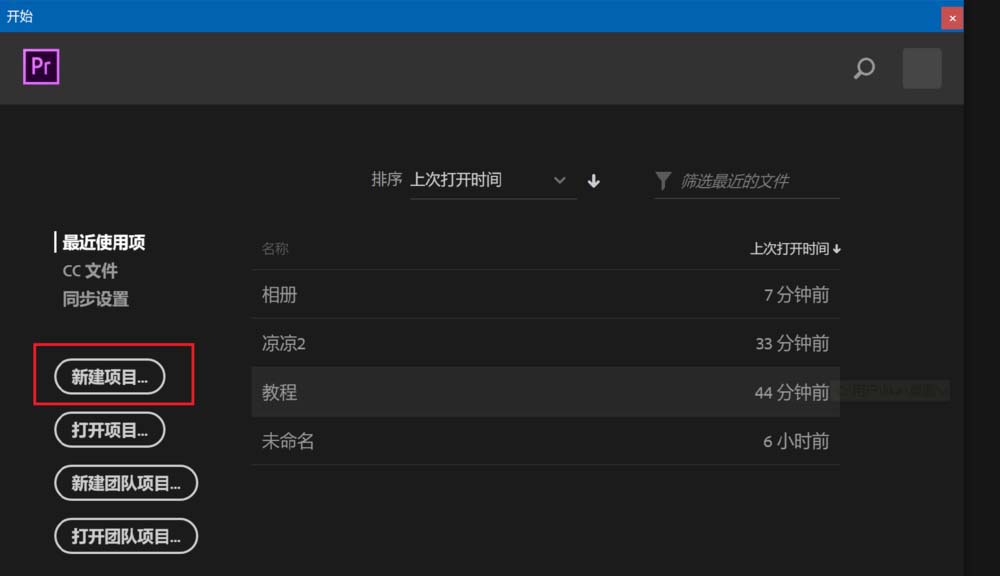
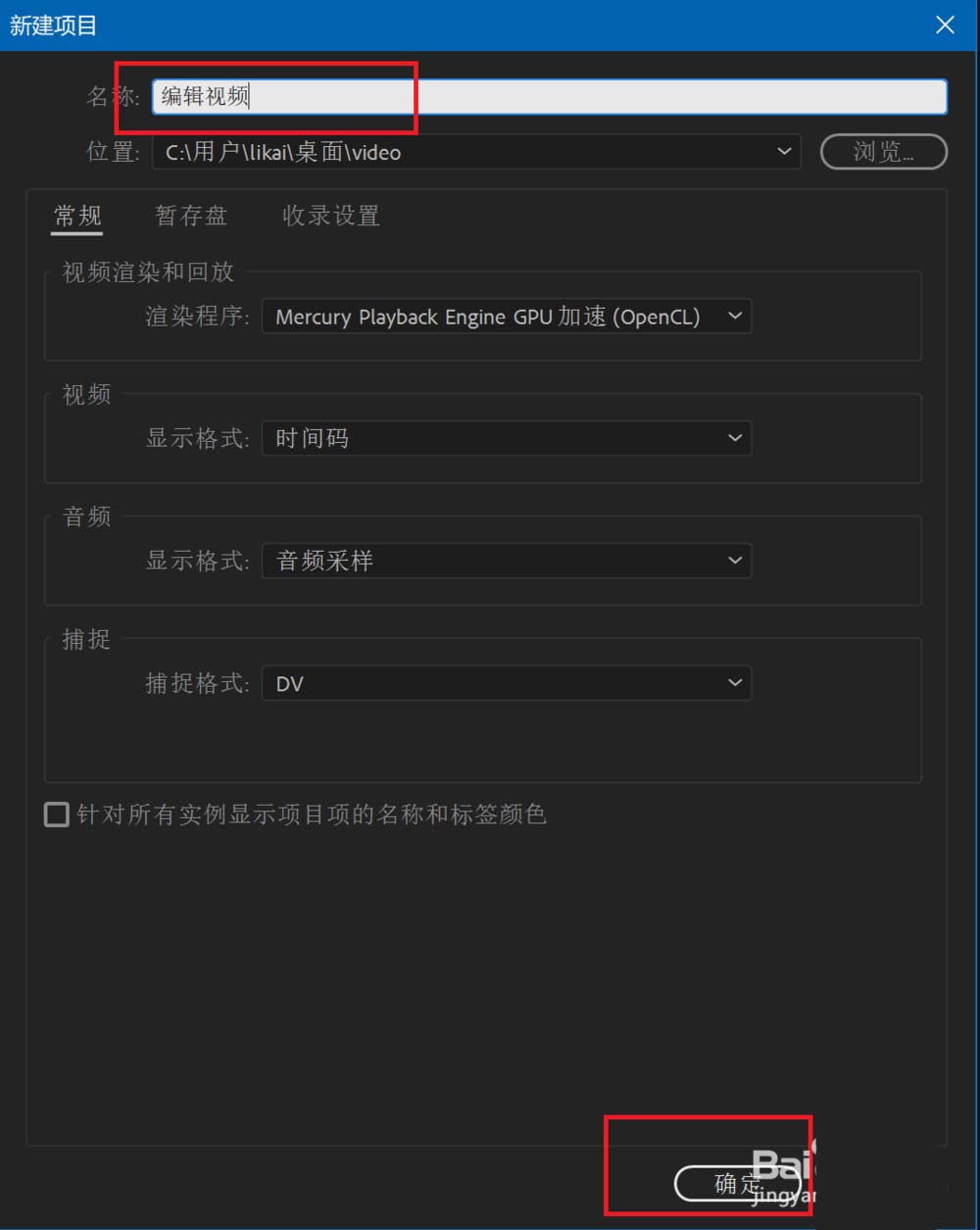
2、然后点击文件,在弹出菜单中选择导入命令。
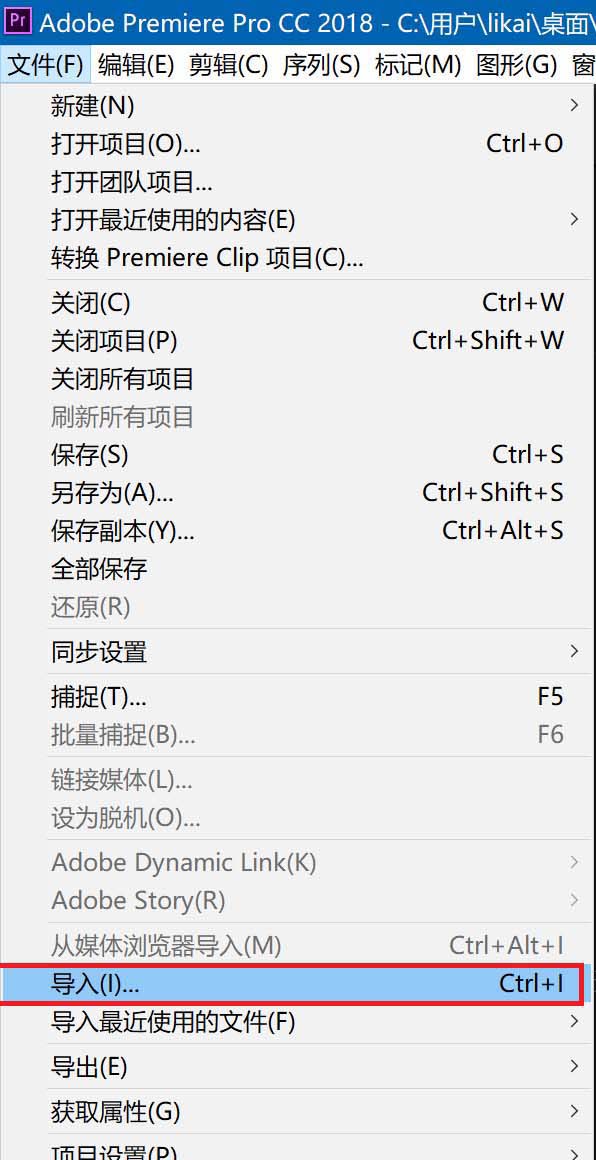
3、接着选中需要编辑的视频文件,然后点击打开。
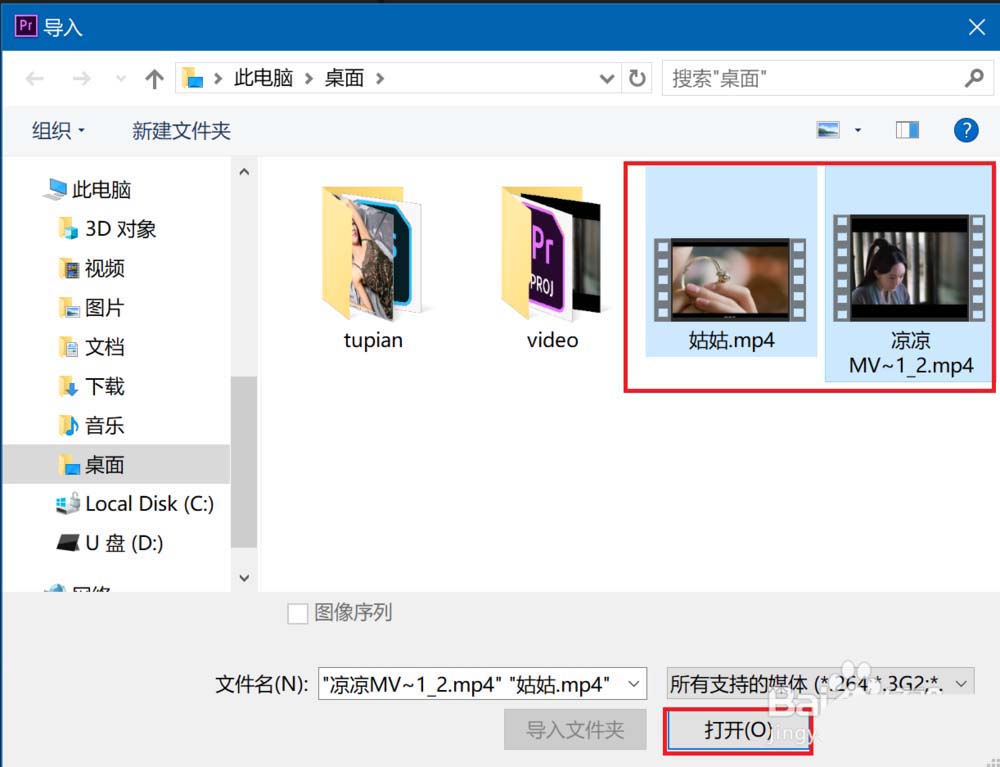
4、然后将导入的视频依次拖动到右侧的时间轴窗格中。
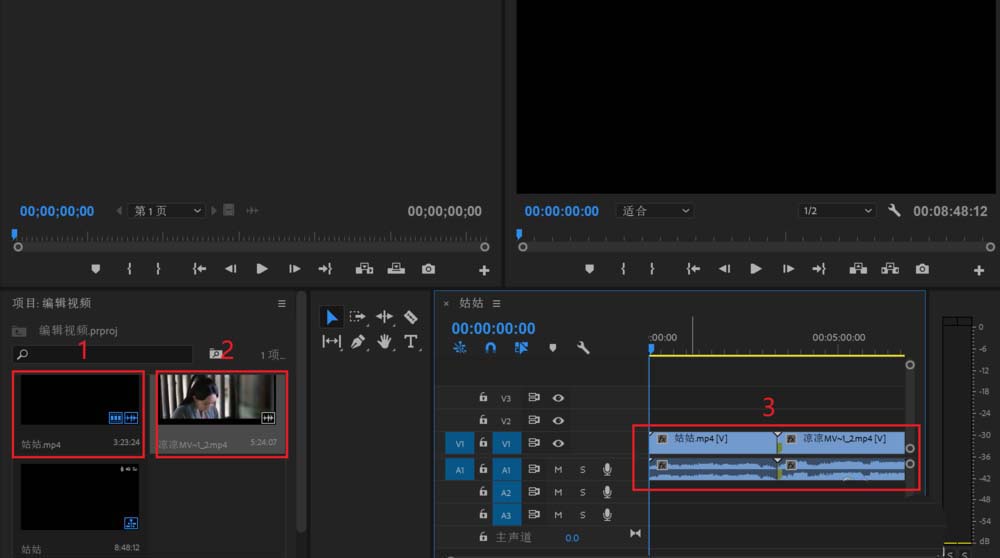
5、然后点击上方的效果,在右侧找到视频过渡,擦除,中心拆分命令。
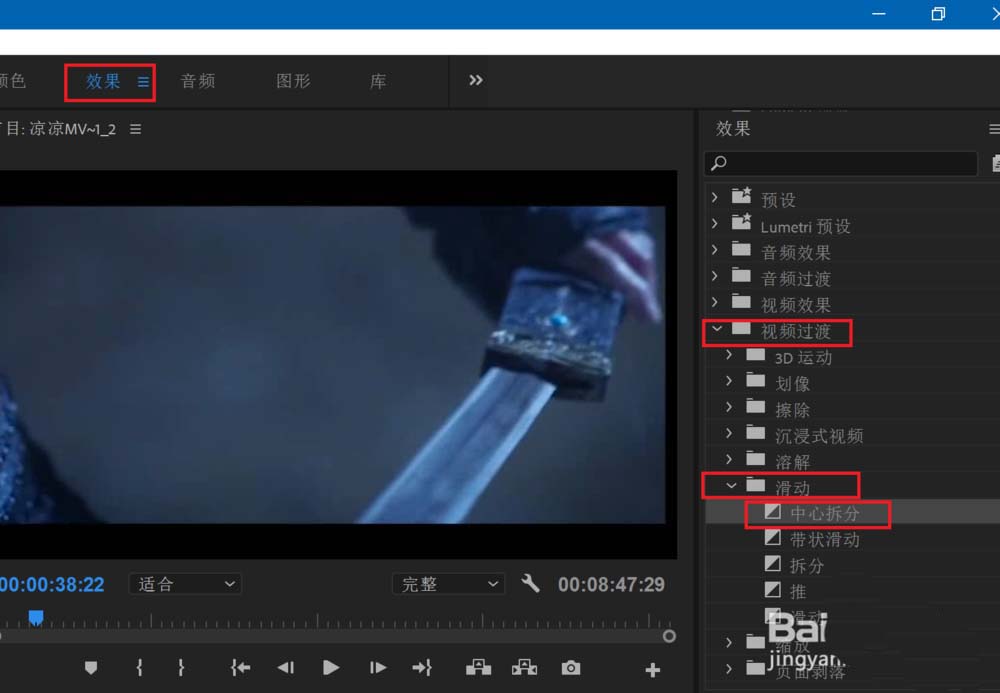
6、接着将命令拖动到视频接缝位置处,松开鼠标左键。
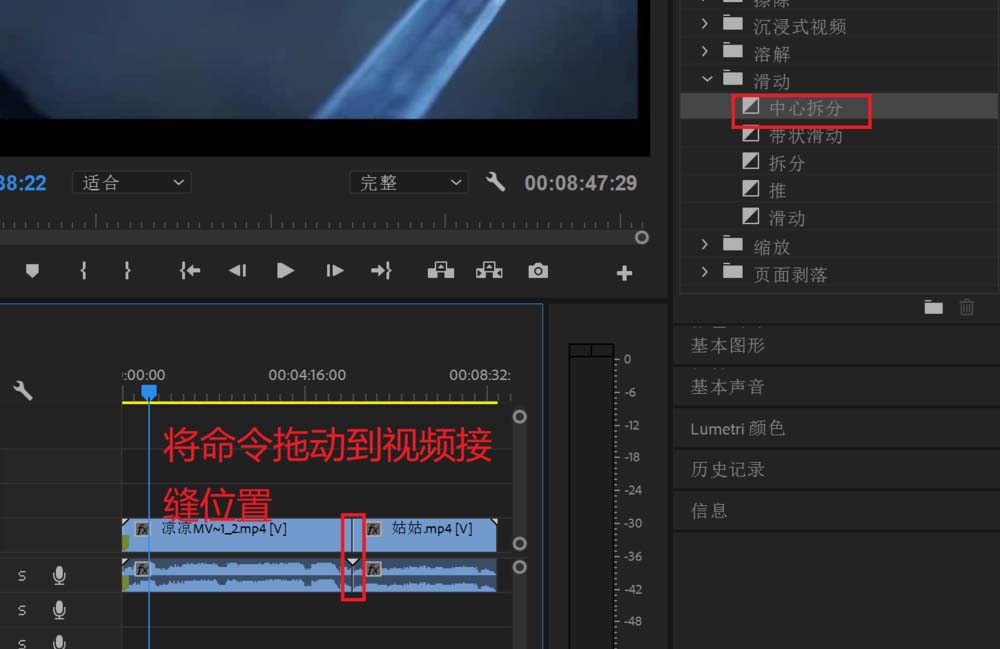
7、最后在弹出的对话框中点击确定,然后通过文件,导出,媒体命令来讲文件另存为。
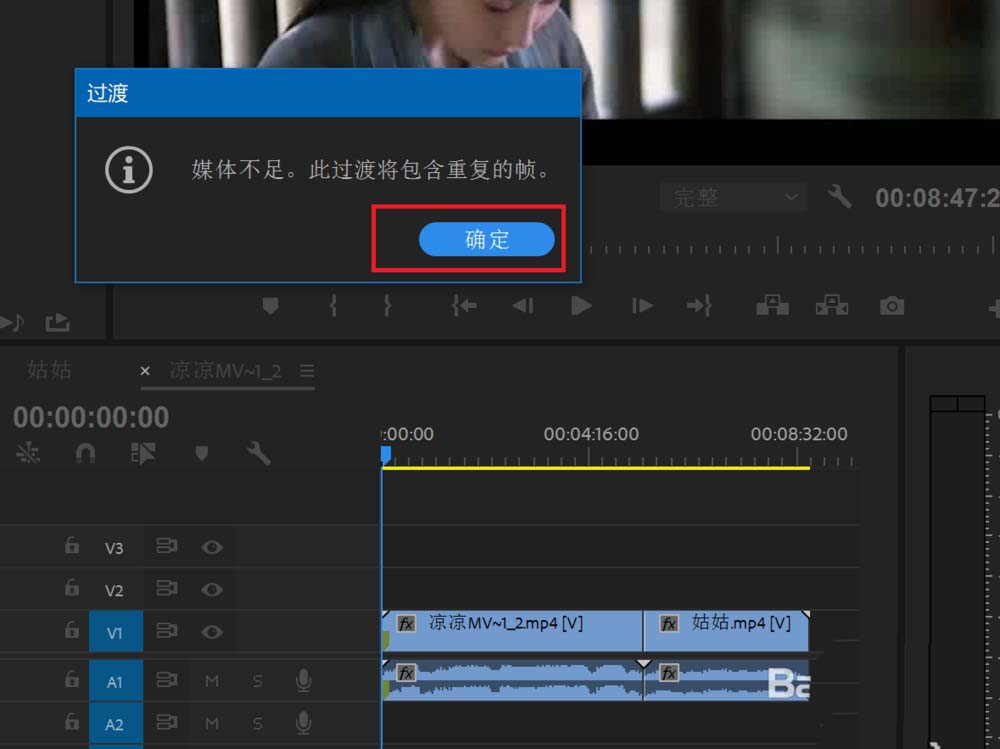
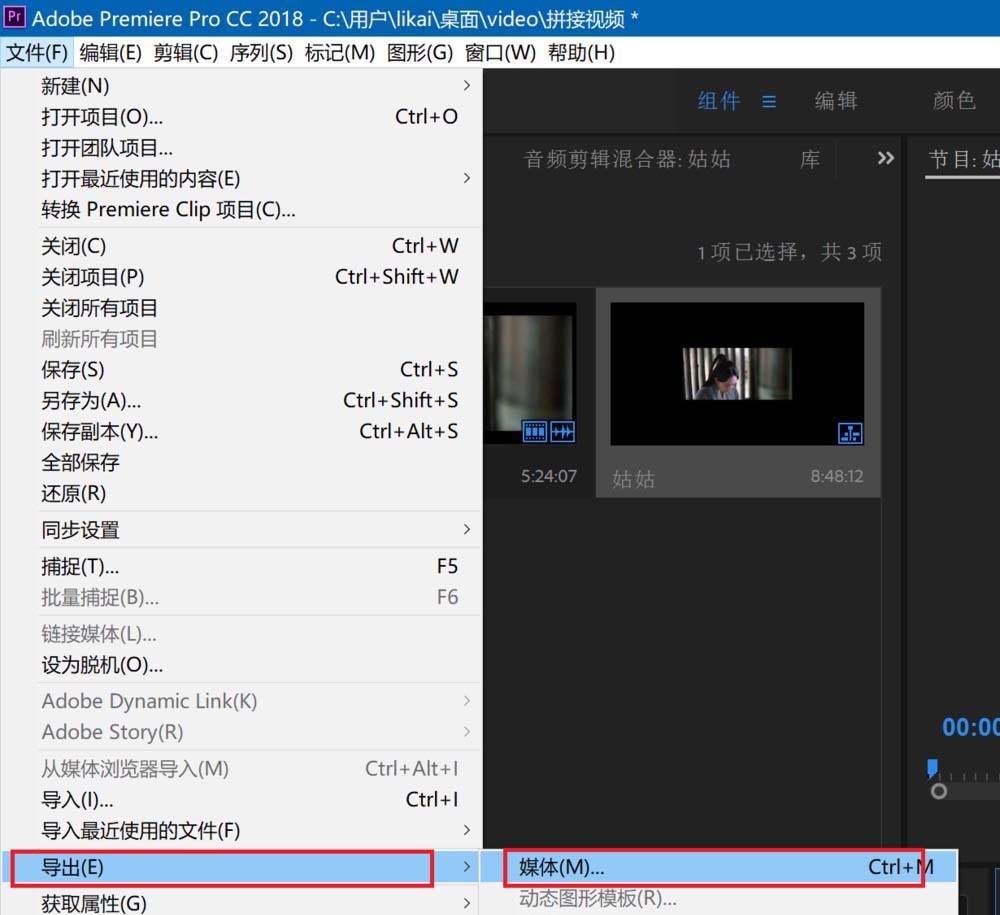
以上就是pr添加中心拆分过渡效果的教程,希望大家喜欢,请继续关注武林网。
相关推荐:
Premiere2018怎么裁剪视频片尾?
premiere怎么制作逐字过度的卡拉OK字幕效果?
Premiere2018视频之间怎么添加随机块擦除效果?
新闻热点
疑难解答